
教你如何使用360一键root官方下载图一
使用说明:
1 一键root是360手机助手提供的一项帮助用户在安卓系统的手机上获取 系统超级管理员用户权限——root权限的功能。
2 一键root功能是在用户的手机上安装奇虎360的root权限管理模块,该模块将授予奇虎360的手机客户端产品以及通过奇虎360安全检测的应用程序使用root权限。对于不同的手机,一键root的方法可能也不相同。一键root功能是利用互联网上公开的方法完成的。
3 使用一键root功能需要保证手机电池电量高于20%,且手机存储剩余空间大于5MB,以保证有足够电量及足够的空间完成获取过程。
4、用户通过一键root功能获取手机系统的root权限过程中,有很小的几率会导致SD卡上的数据丢失。建议用户使用一张无重要内容的SD卡或备份SD卡数据后再进行一键root操作;
5、建议在获取root权限前先备份手机中的通讯录、短信和通话记录等重要信息,以防因意外情况导致的数据丢失;
6、获取root权限后,用户手机将失去官方保修服务,请用户慎重考虑是否需要获取root权限。
360一键root怎么用
首先下载360一键Root工具
在电脑中安装,安装完成后直接启动360一键Root工具。
用数据线将手机与电脑相连接,这里需要在手机上打开“USB调试”模式,
安卓手机系统怎样打开USB调试模式?
进入手机,找到设置,点击进入下一个菜单。
点击“应用程序”进入。
进入后,找到“开发“,再次进入。
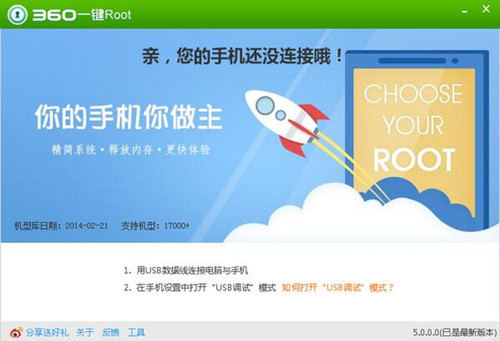
教你如何使用360一键root官方下载图二
进入后,我们可以发现,最上面一栏的usb调试的右边那个小圆点是灰色的,这就表示我们的手机USB调试还没打开。 (有的rom是打勾图样)
点那个小圆点,就会弹出一个提示,不管它,点击确定。
然后我们就会发现,小圆点变成绿色的了,这就表示,USB调试已经打开了。
如果不是为了刷机,打开USB调试后,我们还可以用来直接和电脑传输数据,就是U盘模式啦。拉下顶部下拉菜单。
点选USB已连接,随后再弹出的菜单中点选“打开USB存储设备”
图案由绿色变成红色,就可以直接当U盘使用了。
如果是Android4.0.3-4.1.2系统,那打开顺序就是:“设置-开发者选项-usb调试”,勾选即可;
如果是最新的Android4.2.1-4.3系统,那打开的顺序是: “设置-关于手机-内部版本号(连续点击7次会出现进入开发者选项即可)-返回到设置-选择开发者模式-打开右上角开关-勾选usb调试。(这个7次实在是蛋疼)
当360一键Root工具能够成功识别手机时,您便可以Root您的手机了,Root方法您可以自行操作。点击“手机信息”导航可以查看手机相关信息,以便进入官网查询支持Root的手机型号和版本号(有些未列出的手机型号也可以成功Root)。
版本如果支持的话,那就开始root吧。
出现授权管理这个图标就算成功了。
360一键Root工具箱中包含很多使用工具,点击“工具”导航即可进入工具箱。下面介绍各个工具的用途。
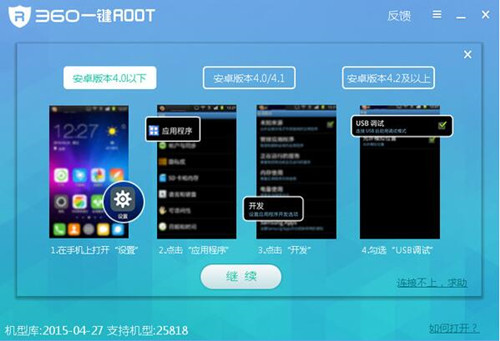
教你如何使用360一键root官方下载图三
工具箱内工具使用方法
1
清除锁屏密码
当您忘记您的手机锁屏密码时,您可以通过点击此工具来清除锁屏密码。
2
安装Google服务
一些手机没有安装原生Google服务,可通过此工具安装Google服务,安装后您便可以使用谷歌市场、Gmail以及某些大型游戏。
3
HTC解锁
用过HTC手机的用户都知道,HTC手机Root前,需要对其进行解锁操作,解锁前需要备份手机数据,因为解锁会清除手机数据(视频、音乐、联系人、短信、照片等)。
4
ADB命令
喜欢折腾手机的用户,可使用命令行来实现某些高级功能。
5
重启手机
点击此工具即可一键重启手机,重启手机快捷、方便。
6
恢复出厂设置
“怎么恢复出厂设置?”这样的字样经常会看到,如今,360一键Root可快速将手机设置恢复到出厂默认设置,将清空您的手机数据。
7
移除Root
一键Root能否反悔?有了“移除Root”功能,您再也不怕一键Root给您带来的麻烦了,移除Root后其他应用程序将无法获取手机Root权限。
以上就是教你如何使用360一键root官方下载。希望大家喜欢






